进程标识符PID查杀木马病毒实例(图)
PC捍卫者[病毒]4月25日 对进程知识了解的网友一定知道通过PID标识可以对系统中的木马病毒进行分析和查杀,在这里列举一例,我们可以借鉴他的方法,把不知名的木马病毒查杀掉,确保系统安全。
公司中的小王电话向我求救,称电脑不知何故,运行起来特慢,程序根本无法运行。身为网管的我飞身拍马赶到,首先查看Windows任务管理器,马上发现了原因:进程“KERNEL32.EXE”居然占用了CPU的90%以上资源!怀疑是木马或病毒在作怪。如何来确定它一定是木马病毒,并知道它打开了电脑哪个端口呢?
查找原因
我们从如图1所示的进程图可以看到进程项“KERNEL32.EXE”的PID(进程标识符)是888,因为每个标识符都是不同的,所以根据这一点我们就可以查看到该进程更进一步的详细内容。
小提示:默认情况下进程中是没有“PID”项显示的,我们选择“查看→选择列”,然后将“PID(进程标识符)”复选框选择上就可以了。
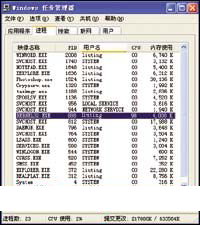
图1
打开命令提示符窗口,输入命令:“netstat -ano -p tcp”(小王用的是Windows XP,如果是Windows 2000系统,就输入“netstat -an -p tcp”命令),这时就会显示本机开放的所有端口,仔细找找看,发现问题了,果然有一个PID为888的项,如图2所示。这样,我们就明白了KERNEL32.EXE程序正在通过电脑7626端口进行监听,造成了现在电脑运行起来特慢,程序无法运行。
解决故障
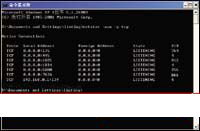
图2
知道了KERNEL32.EXE进程在搞鬼,先在任务进程中将它结束掉。别以为这样就问题解决了,重新启动电脑,该进程就又会起死回生了!看来它在启动中也做了手脚,打开注册表找到HKEY_LOCAL_MACHINESOFTWAREMicrosoftWindowsCurrentVersionRun,发现了一个键值的数据位置指向了“C:WindowsSystem32KERNEL32.EXE”文件,就是它了,将该项删除,然后再到C盘WindowsSystem32目录下将KERNEL32.EXE文件删除。OK,到这里这个木马病毒就被解决掉了。
小结:以上通过PID查杀木马病毒的方法,需要对PC知识有一定了解的朋友,而且有一定的操作能力,但方法还是比较简单可行的。
转截请注明:文章来自 pc捍卫者 http://www.pchwz.com
本站发布此文为传递更多信息之目的,不表明pc捍卫者赞同其观点